vs怎么改背景颜色 Visual Studio修改编辑器背景颜色步骤
更新时间:2024-09-04 17:01:04作者:jiang
Visual Studio 是一款功能强大的集成开发环境,可以帮助开发者快速高效地进行编程工作,在使用 Visual Studio 进行编程时,编辑器的背景颜色是一个非常重要的设置,既可以提升工作效率,又可以让开发者有更好的工作体验。下面将介绍如何在 Visual Studio 中修改编辑器的背景颜色。
方法如下:
1.进行打开了一个visual studio的窗口的,在当前的代码编辑器窗口显示为白色的背景。
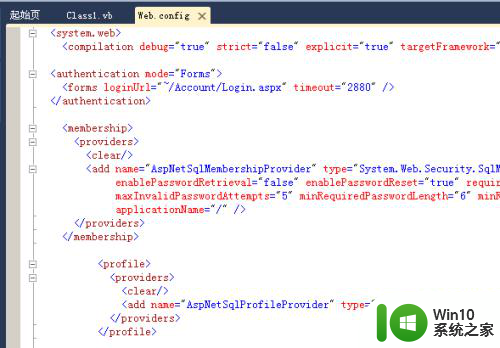
2.然后进行点击visual studio的菜单中的“工具”的菜单。
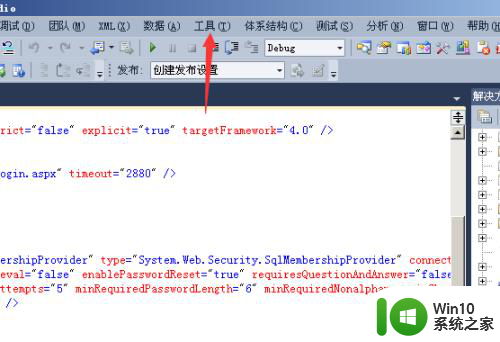
3.点击了工具之后,弹出了下拉菜单中选中为“选项”的选项。
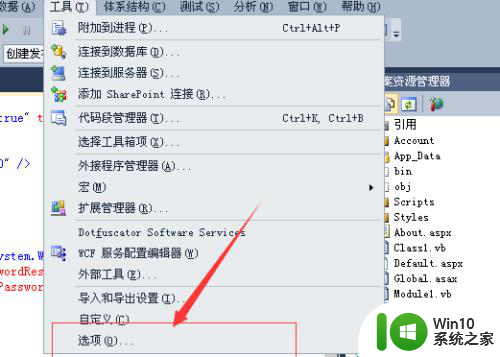
4.进入到了选项的界面当中的,进行选中字体和颜色为选项。
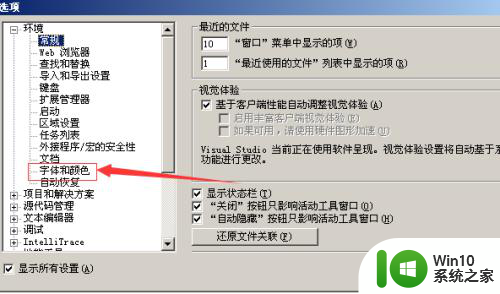
5.进入到了字体和颜色的选型之后,进行再项背景色的选项中。进行点击选中。
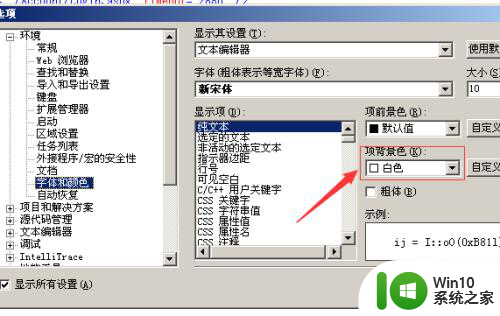
6.点击了项背景色之后,弹出了下拉菜单中选中为“浅绿色”的选项。
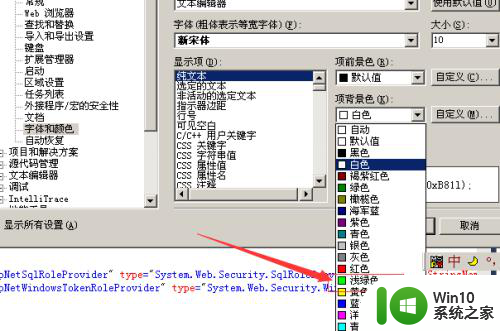
7.可以看到的是在当前的代码编辑器中,显示了背景颜色变为了绿色背景。
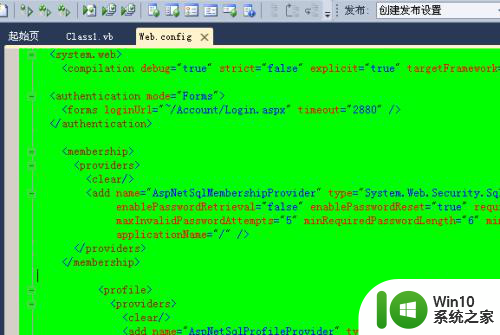
以上是如何更改VS背景颜色的全部内容,如果有任何不清楚的地方,用户可以参考以上小编的步骤进行操作,希望对大家有所帮助。
vs怎么改背景颜色 Visual Studio修改编辑器背景颜色步骤相关教程
- 改变cad背景颜色的步骤 cad怎么更改背景颜色
- wps2019表格背景颜色怎么修改 wps2019表格背景颜色修改方法
- 怎么改照片的背景颜色 怎样改变照片的背景颜色
- wps背景颜色怎么改 wps如何改变背景颜色
- wps工具栏怎么更改背景颜色 如何更改wps工具栏的背景颜色
- wps背景颜色总是绿色如何更改 如何更改wps的背景颜色
- wps怎么换表格的背景颜色 wps表格怎样改变表格的背景颜色
- ps背景颜色怎么换 ps怎么改背景颜色
- 怎样改变图片背景颜色 怎样在照片中更换背景颜色
- cad背景改成黑色的方法 cad背景颜色变白怎么调回黑色
- word更改背景色 word怎样更改背景颜色
- 如何改变图片背景色 怎样调整照片背景颜色
- U盘装机提示Error 15:File Not Found怎么解决 U盘装机Error 15怎么解决
- 无线网络手机能连上电脑连不上怎么办 无线网络手机连接电脑失败怎么解决
- 酷我音乐电脑版怎么取消边听歌变缓存 酷我音乐电脑版取消边听歌功能步骤
- 设置电脑ip提示出现了一个意外怎么解决 电脑IP设置出现意外怎么办
电脑教程推荐
- 1 w8系统运行程序提示msg:xxxx.exe–无法找到入口的解决方法 w8系统无法找到入口程序解决方法
- 2 雷电模拟器游戏中心打不开一直加载中怎么解决 雷电模拟器游戏中心无法打开怎么办
- 3 如何使用disk genius调整分区大小c盘 Disk Genius如何调整C盘分区大小
- 4 清除xp系统操作记录保护隐私安全的方法 如何清除Windows XP系统中的操作记录以保护隐私安全
- 5 u盘需要提供管理员权限才能复制到文件夹怎么办 u盘复制文件夹需要管理员权限
- 6 华硕P8H61-M PLUS主板bios设置u盘启动的步骤图解 华硕P8H61-M PLUS主板bios设置u盘启动方法步骤图解
- 7 无法打开这个应用请与你的系统管理员联系怎么办 应用打不开怎么处理
- 8 华擎主板设置bios的方法 华擎主板bios设置教程
- 9 笔记本无法正常启动您的电脑oxc0000001修复方法 笔记本电脑启动错误oxc0000001解决方法
- 10 U盘盘符不显示时打开U盘的技巧 U盘插入电脑后没反应怎么办
win10系统推荐
- 1 番茄家园ghost win10 32位官方最新版下载v2023.12
- 2 萝卜家园ghost win10 32位安装稳定版下载v2023.12
- 3 电脑公司ghost win10 64位专业免激活版v2023.12
- 4 番茄家园ghost win10 32位旗舰破解版v2023.12
- 5 索尼笔记本ghost win10 64位原版正式版v2023.12
- 6 系统之家ghost win10 64位u盘家庭版v2023.12
- 7 电脑公司ghost win10 64位官方破解版v2023.12
- 8 系统之家windows10 64位原版安装版v2023.12
- 9 深度技术ghost win10 64位极速稳定版v2023.12
- 10 雨林木风ghost win10 64位专业旗舰版v2023.12